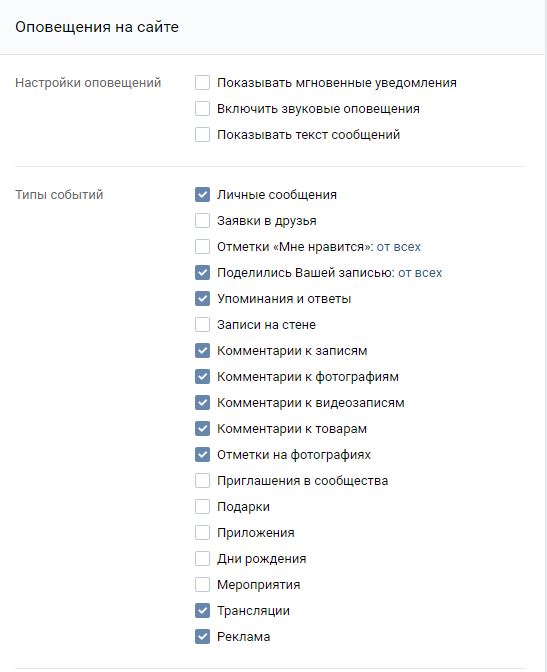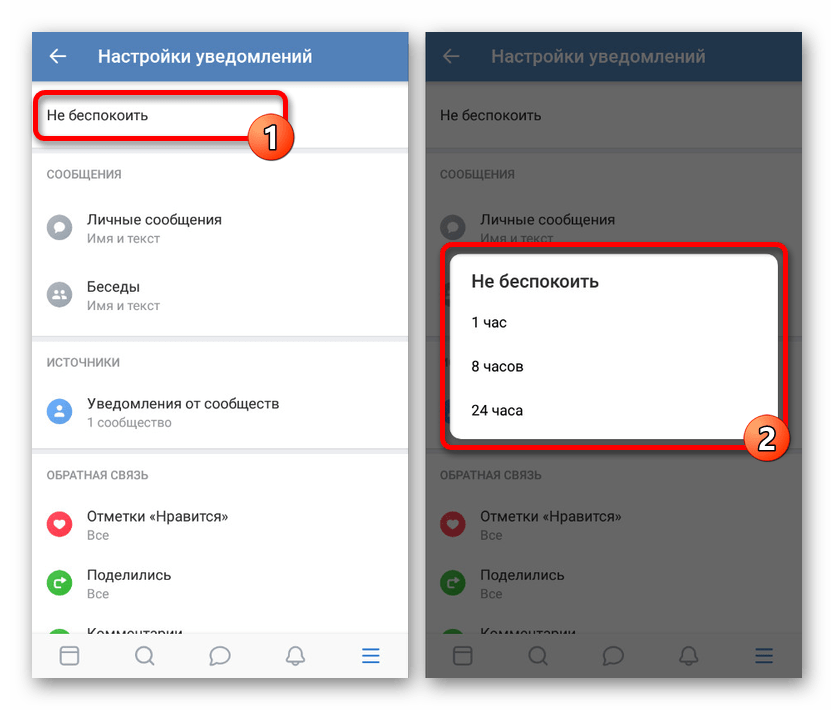Как отключить оповещение о наборе текста при общении в ВК
Приветствую!
Переписываясь с человеком или в общем чате, происходит отправка информации о наборе текста, которая отображается у собеседника (или других участников, если, как уже говорилось выше, это общий чат). Однако данный функционал можно отключить, и никто не будет видеть, что происходит набор текста, а сами отправленные сообщения, естественно, будут отправляться и доставляться в реальном времени.
Причём это можно сделать как при нахождении в ВК через Интернет-браузер на компьютере, так и в варианте на смартфоне.
Давайте рассмотрим детальнее каждый способ, который поможет нам решить вопрос с отправкой уведомлений при наборе текста в переписке с тем или иным человеком (или группой людей в общем чате) на ВК.
Содержание:
Отключаем оповещение о наборе текста в ВК с использованием Интернет-браузера
Способ основан на использовании очень популярного расширения для браузера, позволяющего расширить функционал и удобство работы с соц.
- У расширения под названием «VkOpt» есть официальный сайт, откуда его можно установить как в популярный браузер под названием Google Chrome, так и другие: Яндекс Браузер, Opera, Comodo Dragon, Mozilla Firefox и так далее.
Зайдите туда и установите расширение в свой браузер.
- Это практически всё, что требуется. Зайдя в сообщения и открыв чат, вы увидите в форме ввода сообщения иконку в виде карандаша.
Нажав по ней, вы моментально отключите отправку оповещений о наборе сообщения. Повторный клик возвращает данный функционал. Всё предельно просто.
Запрет отправки информирования о наборе сообщения в ВК, вариант для смартфона
Теперь давайте рассмотрим вариант, который поможет реализовать аналогичную возможность, но при пользовании соц. сетью ВК со смартфона.
- Для этого мы воспользуемся популярным приложением «Kate Mobile» – мобильным клиентом с большим количеством возможностей для работы с соц. сетью ВК.

Устанавливается данное приложение, как и другие, из Google Play.
- Установив его, запустите, авторизуйтесь. А далее зайдите в Настройки -> Онлайн (Настройка невидимки) и снимите галочку с опции Набор текста.
- Всё. Теперь при переписке отправляться оповещения о наборе текста не будут.
Заключение
Как мы можем видеть, выполнить задуманное, убрав оповещение при переписке на ВК, достаточно легко. Для этого имеются решения, которые позволяют выполнить задуманное независимо от того, с помощью какого варианта вы заходите в ВК и ведёте переписку с друзьями и просто другими людьми.
Как отключить или включить оповещения вконтакте
Как отключить или включить звуковые оповещения вконтакте
Приветствую. VK.COM, как и большинство крупных сайтов на просторах сети, ведем скрытый почтовый ( и SMS ) маркетинг, возвращая пользователя на сайт вновь и вновь.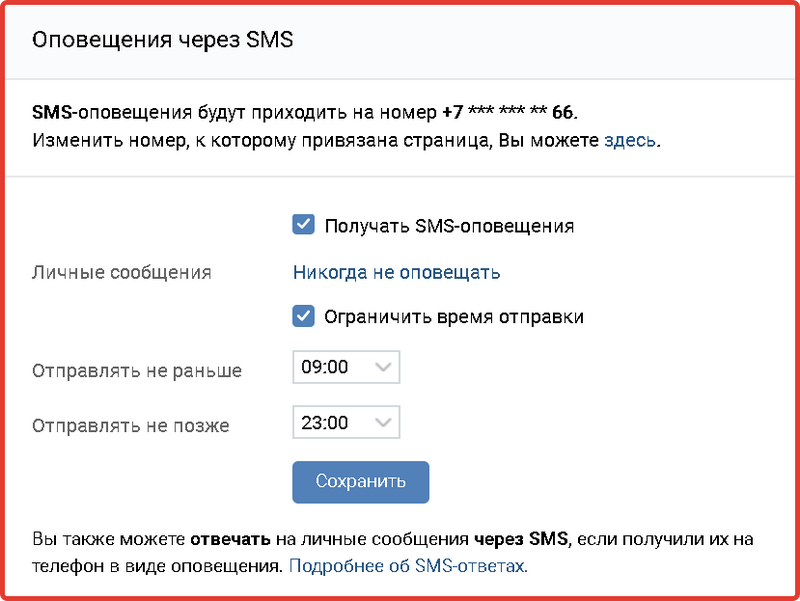 Это в первую очередь касается оповещений вконтакте и мы поговорим про то, как грамотно их настроить – включить или отключить.
Это в первую очередь касается оповещений вконтакте и мы поговорим про то, как грамотно их настроить – включить или отключить.
Думаю все пользователи ощутили на себе одно из ключевых нововведений вконтакте – появление всплывающих окон со звуковым сигналом при определенных действиях – получения заявки в друзья, подарка или личного сообщения. Буквально через неделю, многие партнерские программы, занимающиеся продажей и покупкой трафика ввели новый формат – VK-message который полностью имитировал то самое окно и позволял сбить пользователей с толку, когда они находились на сторонних сайтах и видели его.
Я лично не сторонник захламления электронного ящика письмами с уведомлениями и получением звуковых оповещений, отвлекающих от основной работы. Поэтому сейчас я расскажу о том, где включаются и отключаются оповещения вконтакте.
Переходим в МОИ НАСТРОЙКИ – ВКЛАДКА ОПОВЕЩЕНИЯ. ( https://vk.com/settings?act=notify ).
Настройка оповещений вконтактеКак видите, настроек очень и очень много.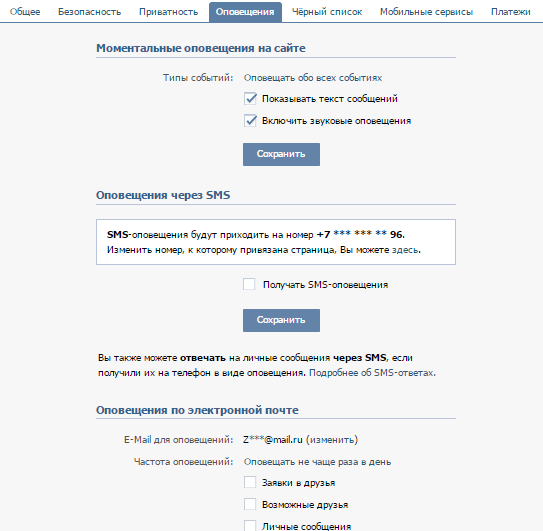 Разберем все.
Разберем все.
Моментальные оповещения на сайте. Это то самое всплывающее окно, о котором говорилось ранее. Оно может сопровождаться коротким звуковым сигналом.
Типы событий:
Как вы видите на скриншоте выше, есть 3 предустановленных настройки – оповещать обо всех событиях, не оповещать и оповещать о некоторых событиях. Если в нажмете по кнопке “оповещать о некоторых событиях”, то увидите выпадающих список, содержащий те события, о которых вы хотите получать извещение от соц. сети. Это:
- “Личные сообщения”
- “Заявки в друзья”
- “Отметки «Мне нравится»”
“Ответы в комментариях” - “Упоминания”
- “Комментарии к фотографиям”
- “Комментарии к видеозаписям”
- “Подарки”
- “Приложения”
Устанавливаем галочки где это необходимо и жмем на кнопку “сохранить”. Также можно настроить еще 2 параметра:
Все зависит от Ваших предпочтений. Вот примерный вид окошка, которое будет вылетать при определенных действиях:
Всплывающее окно вконтактеОповещения через SMS
SMS-оповещения будут приходить на номер +7 *** *** ** 96.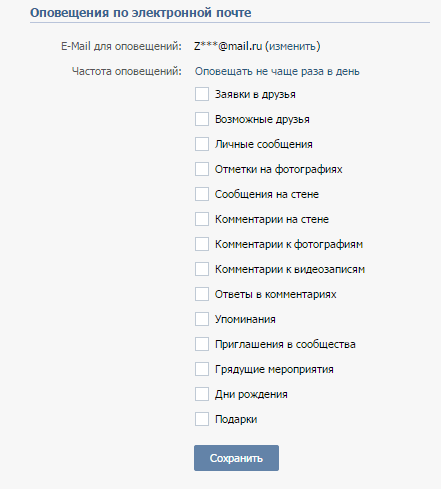
Изменить номер, к которому привязана страница, Вы можете здесь.
Кликнув по активному слову “здесь” – вы попадете на страницу изменения телефонного номера. Что касается самих оповещений, то буквально несколько лет назад эта услуга была платной. Сейчас же ее можно подключить не платя ни копейки. Она может быть удобна тем, кто ждет важного сообщения, но не может быть постоянно онлайн. Как только оно придет – пользователь в течении 30 секунд получит смску и сможет зайти на сайт, зная что его ждет там какое-либо событие.
Что касается уведомления о личным сообщениях, путем SMS информирования, то их можно настроить, а именно указать время оповещения и желаемый период:
- Никогда не оповещать
- Всегда оповещать
- Оповещать раз в неделю
- Оповещать раз в месяц
Для тех, кто переживает на свой сон или просто не хочет получать уведомления в определенные часы, есть опция по настройке времени доставки. Достаточно щелкнуть по кнопке “ограничить время отправки” и вы сможете настроить время “отправлять не раньше / отправлять не позже”
Оповещения через SMS ВКТакже приятной опцией будет возможность отвечать на сообщения сразу по СМС, не заходя в соц.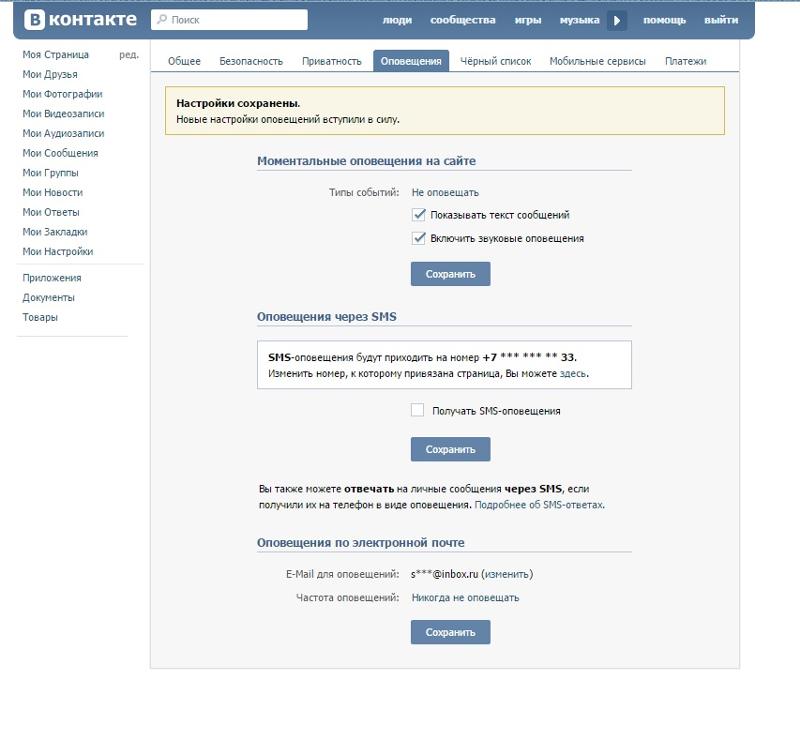 сеть. Это так называемые СМС ответы.
сеть. Это так называемые СМС ответы.
Настроить их можно на странице – (https://vk.com/settings?act=mobile ). Средняя стоимость 1-го сообщения – 2 российских рубля.
Оповещения по электронной почте.
Первоначальная настройка – это задание адреса электронной почты. Далее идет задание частоты оповещения – всегда оповещать, оповещать не чаще раза в день, никогда не оповещать.
Оповещения по электронной почтеНу и конечно же огромный список из того, о чем вы должны быть уведомлены по почте:
- Заявки в друзья
- Возможные друзья
- Личные сообщения
- Отметки на фотографиях
- Сообщения на стене
- Комментарии на стене
- Комментарии к фотографиям
- Комментарии к видеозаписям
- Ответы в комментариях
- Упоминания
- Приглашения в сообщества
- Грядущие мероприятия
- Дни рождения
- Подарки
После задания всех необходимых настроек – смело жмите на кнопку “сохранить”.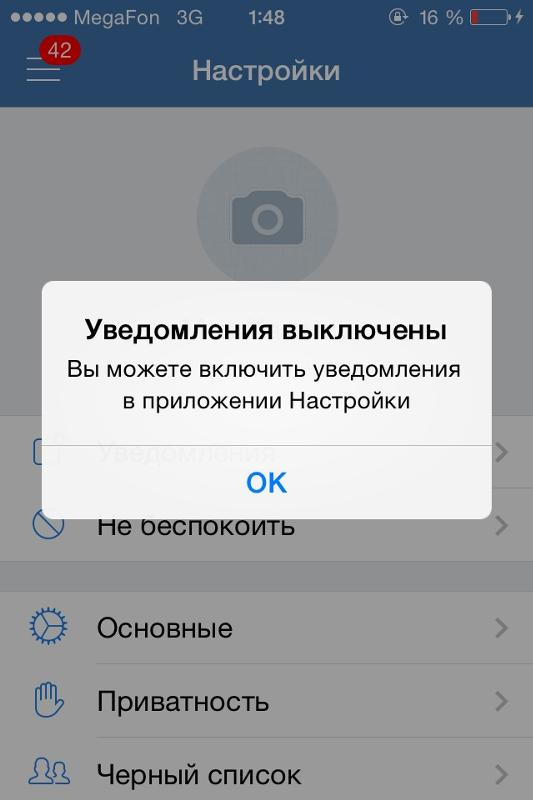 Вот и все. Теперь вы умеете включать, отключать и настраивать оповещения вконтакте.
Вот и все. Теперь вы умеете включать, отключать и настраивать оповещения вконтакте.
Есть вопросы?! Задавайте в комментариях!
Как отключить оповещения Вконтакте
Среди оповещений в ВК можно выделить следующие: те, которые можно увидеть сразу на сайте, уведомления в виде писем, что отправляются вам на почту, а также по смс.
Оповещения появляются всякий раз, когда кто-то посылает вам сообщение, приглашает дружбу, комментирует снимки, пишет в беседе в ВК или же делает запись на стене. Оповещения полезны, когда помимо ВК, вы открыли другие вкладки в интернете, и боитесь пропустить важное послание. Если же, вы сосредоточены на работе и открыли ВК, лишь для того, чтобы слушать музыку на фоне, звук оповещений вызывает раздражение. Лучше всего отключить оповещения Вконтакте.
Если вы не намерены слышать различные звуки оповещающие о новых событиях в ВК:
- Загляните в сообщения.
 Обратите внимание вниз странички.
Обратите внимание вниз странички. - Вы заметите перед собой надпись «Откючить звук».
- Кликните на нее. Оповещения, о новых посланиях, больше вас не побеспокоят.
Если вам мешает звук других уведомлений:
- Перейдите в область настроек. В меню сверху, отыщите раздел оповещений.
- В данной области, ВК предлагает определить, о каких событиях возможны вы желаете, чтобы вас уведомляли.
При открытии раздела «типы событий», возможно выбрать «не оповещать». Тогда вообще никакие оповещения не появятся на сайте нигде помимо разделов слева. Если вы хотите оставить уведомления о свежих сообщениях, но при этом, чтобы весь текст в них можно было увидеть только в диалогах, в настройках, снимите отметку с поля «показывать текст».
Как отключить браузер оповещения Вконтакте
Для некоторых интернет-браузеров, например, гугл хром и Мазилла,
ВК сделал интересную функцию показа оповещений.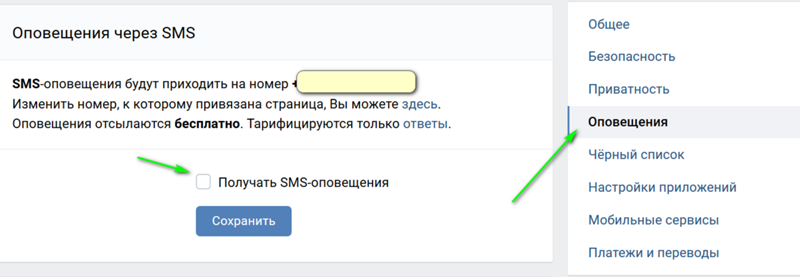 Она работает в том случае, если вы открыли ВК, и в тоже время
свернули окно браузера, переключили свое внимание
на сторонний ресурс, или же
Она работает в том случае, если вы открыли ВК, и в тоже время
свернули окно браузера, переключили свое внимание
на сторонний ресурс, или же
Также, оповещения в ВК возможно регулировать на телефоне. Для этого, откройте приложение в своем гаджете. Проведите вниз страницы. Откройте Настройки. Далее, вы заметите пункт «Уведомления». Выключите все пунткы, где горит зеленая кнопочка.
Как отключить смс оповещение Вконтакте
Отключение смс-оповещений Вконтакте происходит основных настройках. Снова откройте Оповещения. Проскрольте вниз.
Снова откройте Оповещения. Проскрольте вниз.
Снимите точку рядом с текстом «Получать смс-оповещения». Если вы хотите быть в курсе того, кто вам пишет, не находясь в ВК, тогда можно настроить частоту оповещений. Для этого, разверните список меню, находящийся возле раздела личные сообщения. ВК предгает вам разные варианты отправки оповещений: можно отметить получение смс не более раза за неделю, раз в месяц.
Тогда в смс, которая придет вам в опредененное время,
будет ссылка на новые послания за весь временной отрезок.
Также, можно написать, от каких конкретно знакомых,
вы желаете видеть уведомления о новых посланиях.
По умолчанию, ВК рассылалет уведомления о всех сообщениях.
Независимо от того, кто вам пишет друг или
подписчики в ВК.
Если вы желаете получать уведомления о посланиях только
своих близких и значимых друзей, остановите свой выбор на вкладке
«От Некоторых Друзей».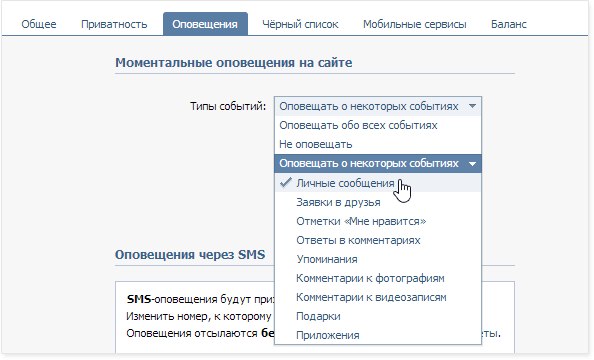
Нажмите на точку «Ограничить Время Отправки». Укажите интервал. Еще в ВК возможно настроить уведомления по почте. Если вы не намерены забивать свой почтовый ящик потоком сообщений из ВК, выберите «никогда не оповещать», рядом с графой «Оповещения по Почте». В конце настройки, кликните сохранить.
Как включить звук в сообщениях вконтакте
Пользуясь социальной сетью ВКонтакте, каждый из нас желает своевременно получать уведомления о новых входящих сообщениях, обновлениях и трансляциях друзей и пабликов. Однако, зачастую возникает проблема, когда пе приходит уведомление от ВК на Айфон или Андроид. Поэтому в данной статье рассмотрим, почему не приходят уведомления в ВК на телефон, а также как включить, отключить и изменить (поменять) звук уведомлений от ВК на телефоне!
Почему в ВК не приходит оповещение о сообщениях на телефоне
Почему в ВК не приходит оповещение о сообщениях на телефоне? Как правило, это происходит потому, что уведомления отключены в настройках Айфона или Андроида, либо в настройках самого мобильного приложения ВКонтакте! Если приложение работает нормально без сбоев, сообщения приходят, но не доходят оповещение и уведомления, то в первую очередь следует проверить не выключены ли уведомления! Также, Вы можете узнать, почему не приходит смс с кодом подтверждения от ВК!
Как включить уведомления в ВК на телефоне: отключить, убрать
Прежде всего, рекомендую проверить, активированы ли всплывающие push ( пуш) уведомления в настройках мобильного приложения ВКонтакте! Как включить уведомления в ВК на телефоне? Для этого необходимо:
- Открыть настройки мобильного приложения ВК;
- Перейти во вкладку «Уведомления»;
- На открывшемся экране можно увидеть множество различных видов уведомлений, например оповещения о сообщениях, лайках, репостах, дне рождения или трансляциях и так далее.

- Например, если Вы не пришло уведомление о сообщениях в ВК, следует перейти во вкладку «Личные сообщения» и активировать получение уведомления, передвинув ползунок вправо;
Вот таким образом и можно посмотреть и включить уведомления в ВК на телефоне Андроид и Айфон! Ясное дело, что отключить и убрать уведомления в ВК на телефоне можно абсолютно аналогично, только на завершающей стадии выключить оповещение, передвинув ползунок влево! Кстати, Вы также можете узнать, как скрывать друга в ВК от других друзей и пользователей!
Как сделать чтобы приходили оповещения в ВК на телефоне Андроид
Если пропали и перестали приходить оповещения в ВК на телефоне, хотя в настройках мобильного приложения уведомления включены, то следует проверить настройки самого телефона! Как сделать чтобы приходили оповещения в ВК на телефоне? Включить звуковые уведомления ВКонтакте на телефоне можно следующим образом:
- Необходимо зайти в настройки телефона и перейти во вкладку «Настройки приложений»;
- Далее необходимо открыть приложение «Вконтакте»;
- На следующем экране необходимо найти и открыть вкладку «Уведомления»;
- Вот теперь и можно включить уведомления, также здесь можно включить или отключить звук уведомлений, либо например оставить только вибрацию, или оставить только всплывающие push уведомления, которые автоматически исчезнут после отображения в верхней части экрана.

Таким образом и можно включить уведомления в ВК в настройках своего телефона Андроид!
Аналогично, только передвинув ползунки влево, можно отключать уведомления в настройках своего телефона для мобильного приложения ВК!
Как поменять звук уведомления в ВК на телефоне: изменить, настроить
Также, достаточное число пользователей интересуются, как настроить оповещения ВКонтакте: например поменять звук уведомления в ВК на телефоне? Итак, чтобы изменить звук уведомлений в ВК на телефоне необходимо:
- Открыть настройки приложения ВК и перейти во вкладку «Уведомления», затем активировать «Расширенные настройки» и перейти во вкладку «Звук»;
- Затем во всплывающем окне следует выбрать, что использовать, чтобы загрузить нужную мелодию для оповещений;
- Остается лишь выбрать нужный трек и поменять звук оповещений в ВК!
Таким образом и можно изменить звук оповещений в ВК на телефоне в мобильном приложении! Причем, пользователь может включить разные звуки уведомлений для различных типов — свой звук для оповещений о личных сообщений, другой для оповещений о подписках и так далее!
Проверьте, пожалуйста, пункт «Настройки» → вкладка «Оповещения» → раздел «Настройки оповещений» → «Включить звуковые оповещения».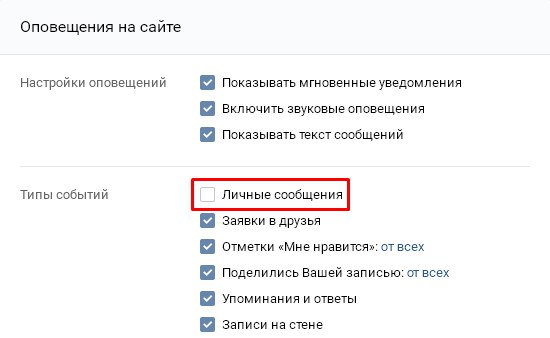
Если всё включено, попробуйте пересохранить данные: изменить значения на любые другие, сохранить, затем вернуть нужные и сохранить ещё раз.
Как включить звук в контакте
Автор Natali Abbington задал вопрос в разделе Другое
почему в контакте, оповещение сообщения приходит без звука? в настройках включено что б оповещало.. и получил лучший ответ
Ответ от Мальчиш-Кибальчиш[гуру]
Как мне настроить звуковые оповещения?
Проверьте, пожалуйста, отмечен ли у Вас галочкой следующий пункт: «Мои Настройки» → вкладка «Оповещения» → раздел «Моментальные оповещения на сайте» → «Включить звуковые оповещения» . Если всё включено, попробуйте пересохранить данные: изменить значения на любые другие, сохранить, затем вернуть нужные и сохранить ещё раз.
Также настройки звуковых оповещений есть в разделе «Мои Сообщения» : vk. com/im. В самом низу страницы есть переключатель «Включить/Выключить звуковые уведомления» .
vk. com/support?act=new
com/support?act=new
Как перестать вас раздражать уведомления приложения чата
Большинство из нас получает слишком много мобильных уведомлений. Это отвлекает нас от внимания и заставляет постоянно проверять свои телефоны. Это раздражает нас, а людей, с которыми мы работаем, вдвойне. Приложения для чата — одни из худших нарушителей, но уведомления не должны быть проблемой.
С этой целью давайте посмотрим на встроенные элементы управления уведомлениями для основных приложений для обмена сообщениями. А именно WhatsApp, Telegram и Facebook Messenger. Мы также рассмотрим, как использовать элементы управления уведомлениями Android и iOS для других приложений, которые могут вас раздражать.
А именно WhatsApp, Telegram и Facebook Messenger. Мы также рассмотрим, как использовать элементы управления уведомлениями Android и iOS для других приложений, которые могут вас раздражать.
Управление уведомлениями на Android
WhatsApp на Android
В WhatsApp нажмите кнопку Menu с тремя точками и выберите «Настройки »> «Уведомления ».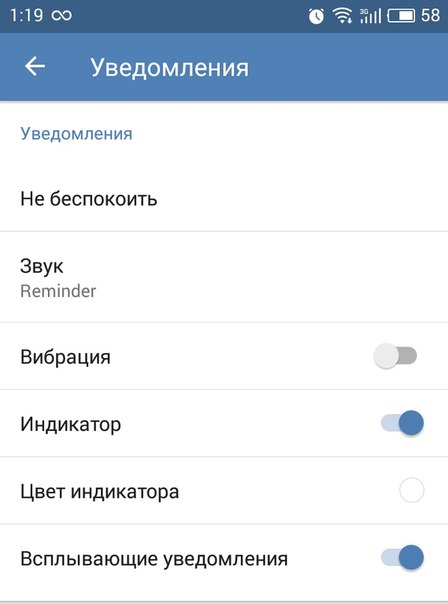
Здесь вы найдете множество вариантов.Они разбиты на два основных заголовка: Уведомления о сообщениях и Групповые уведомления . Message настройки предназначены для разговоров один на один, а Group — для групповых чатов.
изображение галерея (2 изображения) ЗакрытьИзображение 1 из 2
Изображение 2 из 2
В каждом из них вы найдете следующие настройки:
- Сигнал уведомления: Выберите звук для воспроизведения входящих сообщений.
 Возможно, вы захотите изменить это, чтобы отличать его от SMS или других уведомлений. Выберите Нет для тишины.
Возможно, вы захотите изменить это, чтобы отличать его от SMS или других уведомлений. Выберите Нет для тишины. - Вибрация: Отключите вибрацию или измените По умолчанию на Короткий или Длинный .
- Всплывающее уведомление: Выберите, следует ли в WhatsApp отображать всплывающее окно над вашим текущим действием при поступлении сообщения.Вы можете включить или выключить его всегда, или выбрать, чтобы он отображался только тогда, когда экран включен или выключен.
- Свет: Выберите цвет для светодиодных уведомлений, если он есть на вашем устройстве.
- Использовать уведомления с высоким приоритетом: Включите этот параметр, чтобы показывать предварительный просмотр сообщений в строке состояния по мере их поступления и держать их в верхней части панели уведомлений.

Ниже вы можете изменить параметры Ringtone и Vibrate для входящих вызовов, если вы используете WhatsApp для звонков.Если вы не хотите слышать звуки в приложении, как «хлопки» при отправке сообщения, снимите флажок Сигналы разговора вверху. Вы также можете нажать Меню , чтобы получить доступ к Сбросить настройки уведомлений и начать все заново.
Эти настройки применяются ко всем чатам по умолчанию, но вы можете переопределить их для определенного потока.Откройте беседу и нажмите Меню> Информация о группе . Нажмите Пользовательские уведомления , чтобы настроить те же элементы управления, указанные выше, для этого конкретного чата. Используйте ползунок Отключить уведомления , чтобы отключить уведомления на восемь часов, неделю или год.
Изображение 1 из 2
Изображение 2 из 2
Telegram на Android
Вы предпочитаете Telegram WhatsApp? Разверните левое меню и выберите «Настройки »> «Уведомления и звуки» , чтобы настроить его.
Как и в WhatsApp, вы увидите эти уведомления, разбитые на Уведомления о сообщениях для отдельных лиц и Групповые уведомления для групповых чатов.Большинство из них такие же, как и в WhatsApp выше. Уникальные параметры Telegram: Message Preview и Importance .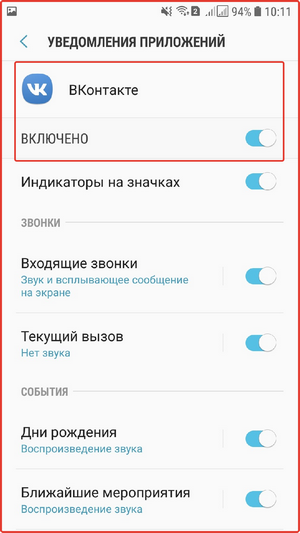
Изображение 1 из 2
Изображение 2 из 2
Отключите предварительный просмотр сообщения , и вы не увидите содержимое сообщения на экране блокировки. Используйте селектор Importance , чтобы выбрать один из четырех уровней приоритета Android на Oreo и выше, которые мы обсудим ниже.
Используйте селектор Importance , чтобы выбрать один из четырех уровней приоритета Android на Oreo и выше, которые мы обсудим ниже.
Telegram дает вам больше возможностей, чем WhatsApp.Прокрутите вниз, и вы можете отключить различные уведомления в приложении , изменить мелодию звонка для голосовых вызовов и отключить уведомления, которые Telegram отправляет, когда один из ваших контактов присоединяется.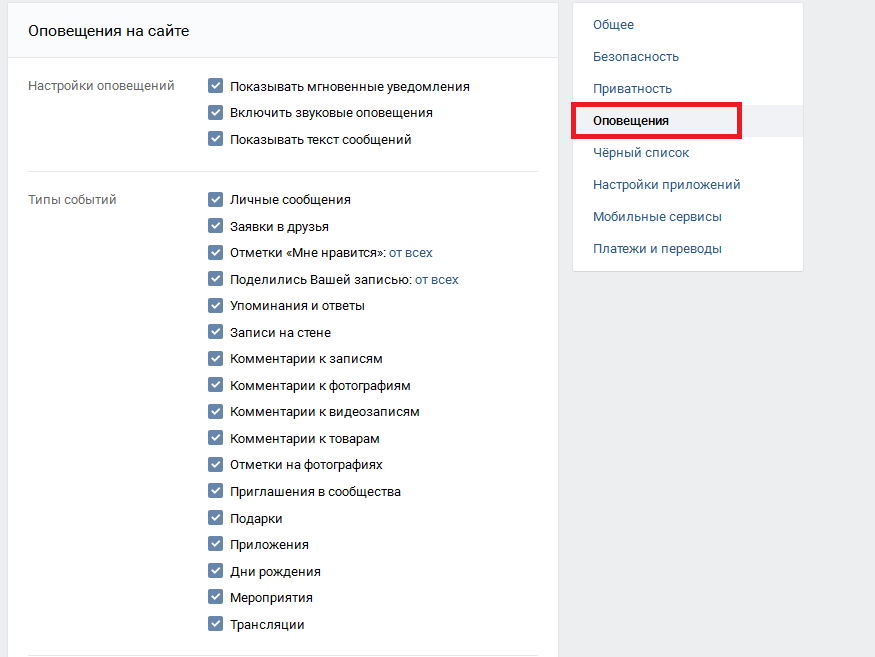 Вы найдете Сброс всех уведомлений внизу, чтобы начать заново.
Вы найдете Сброс всех уведомлений внизу, чтобы начать заново.
Изображение 1 из 2
Изображение 2 из 2
Facebook Messenger на Android
В Facebook Messenger коснитесь изображения своего профиля в правом верхнем углу и выберите Уведомления и звуки . Здесь вы найдете набор элементов управления, аналогичный приведенным выше приложениям. Вы можете отключить предварительный просмотр уведомлений, отключить звук, свет или вибрацию, а также изменить звук и мелодию звонка.
Здесь вы найдете набор элементов управления, аналогичный приведенным выше приложениям. Вы можете отключить предварительный просмотр уведомлений, отключить звук, свет или вибрацию, а также изменить звук и мелодию звонка.
К сожалению, Messenger не позволяет настраивать отдельные чаты, кроме отключения уведомлений.Коснитесь значка Информация в правом верхнем углу чата и выберите Уведомления для этого.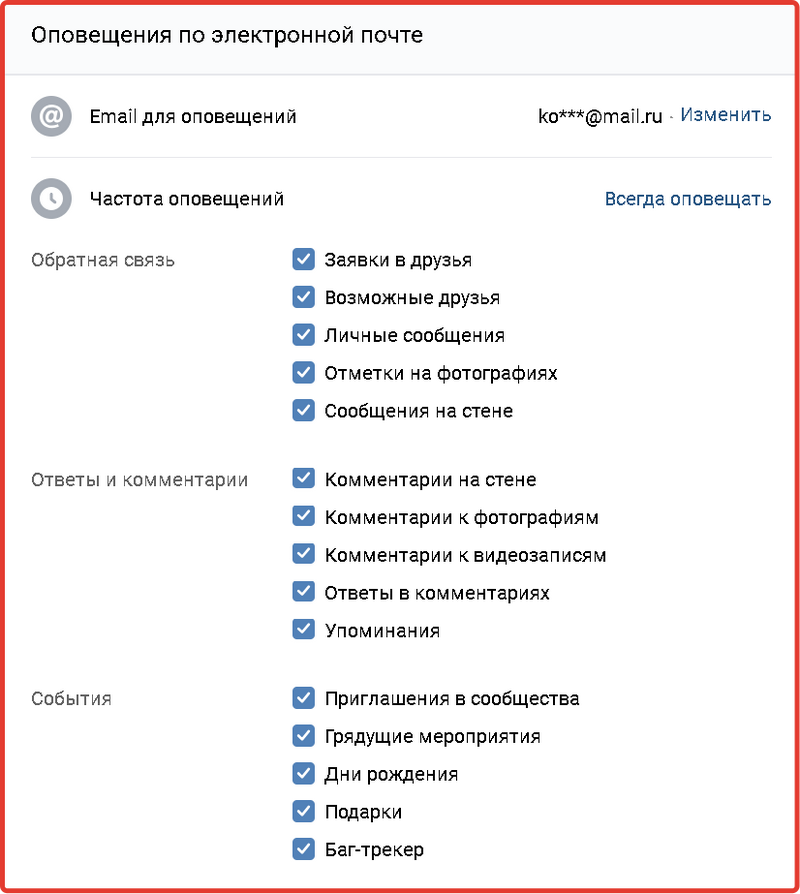
Изображение 1 из 3
Изображение 2 из 3
Изображение 3 из 3
Знаете ли вы, что вы можете использовать Facebook Messenger без учетной записи Facebook?
Общие элементы управления для уведомлений Android
Откройте «Настройки »> «Приложения и уведомления»> «Просмотреть все приложения X» , чтобы увидеть все свои приложения. Коснитесь приложения и выберите Уведомления , чтобы настроить способ оповещения. Вы можете сделать это для всех приложений, а не только для обмена сообщениями.
Коснитесь приложения и выберите Уведомления , чтобы настроить способ оповещения. Вы можете сделать это для всех приложений, а не только для обмена сообщениями.
Android 8 Oreo изменил способ работы уведомлений. В Oreo и новее каждое приложение может иметь «каналы» для разных типов уведомлений.
В Oreo и новее каждое приложение может иметь «каналы» для разных типов уведомлений.
Например, вы можете заблокировать уведомления Twitch Live Events , но оставить их для Media .Коснитесь категории уведомлений, и вы можете выбрать Поведение (уровень срочности).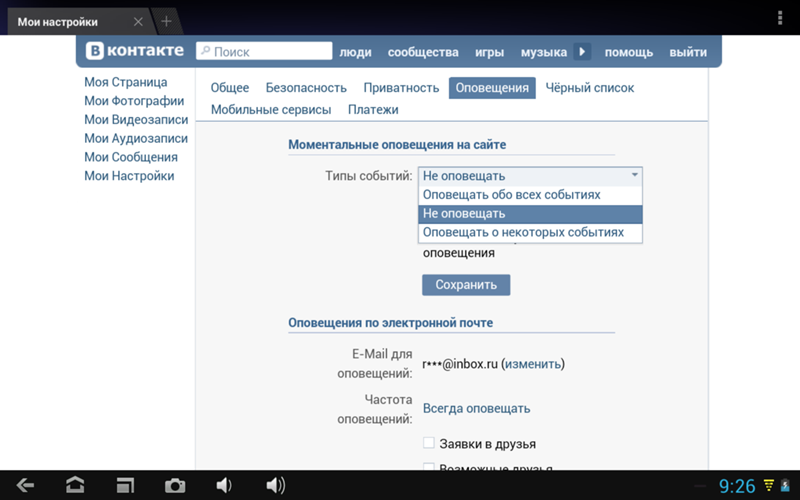 Вы найдете четыре настройки. Самое срочное издает звук при отображении на экране, а наименее срочное остается без звука и сворачивается в панели уведомлений.
Вы найдете четыре настройки. Самое срочное издает звук при отображении на экране, а наименее срочное остается без звука и сворачивается в панели уведомлений.
Изображение 1 из 2
Изображение 2 из 2
Не все приложения поддерживают это. Если вы откроете настройки приложения, которое не использует каналы уведомлений (или у вас Android 7 Nougat или более ранняя версия), единственным вариантом будет простой переключатель включения / выключения.
Если вы откроете настройки приложения, которое не использует каналы уведомлений (или у вас Android 7 Nougat или более ранняя версия), единственным вариантом будет простой переключатель включения / выключения.
Управление уведомлениями в iOS
WhatsApp на iOS
Откройте WhatsApp и коснитесь Настройки на нижней панели. Выберите Уведомления , чтобы получить доступ к соответствующему меню.
Выберите Уведомления , чтобы получить доступ к соответствующему меню.
Вы найдете сцену, аналогичную версии для Android.Вы можете отключить уведомления для сообщений или групповых чатов и изменить звук для каждого из них. Отключите Показать предварительный просмотр , если вы не хотите, чтобы текст сообщения отображался внутри уведомлений.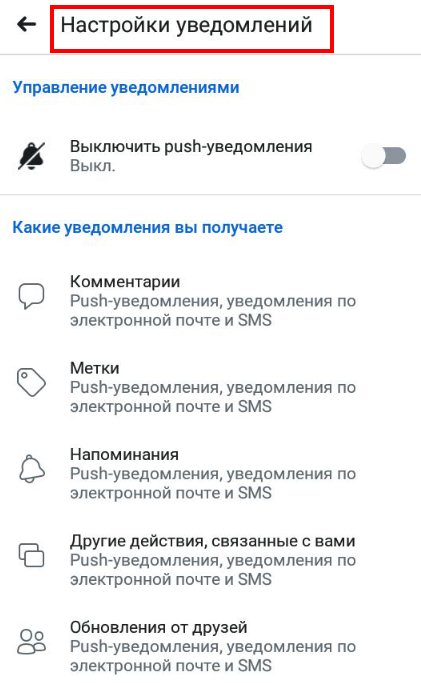
Нажмите Уведомления в приложении , чтобы получить доступ к еще нескольким параметрам.Здесь вы можете выбрать Banners , Alerts или None для уведомлений. Баннеры показывают краткое сообщение в верхней части экрана, а Предупреждения требуют вашего ввода, прежде чем они исчезнут.
Вы также можете глобально отключить звуки или вибрацию для WhatsApp здесь.Чтобы изменить настройки для определенного чата, коснитесь имени контакта или группы вверху, а затем нажмите Пользовательские уведомления .
изображение галерея (2 изображения) ЗакрытьИзображение 1 из 2
Изображение 2 из 2
Telegram на iOS
В Telegram нажмите Настройки внизу и выберите Уведомления и звуки . Здесь у вас будет доступ к аналогичному набору параметров. Как для индивидуальных, так и для групповых чатов вы можете выбрать, следует ли показывать Предварительный просмотр сообщений . Отключите ползунок Alert , чтобы полностью заблокировать уведомления.
Здесь у вас будет доступ к аналогичному набору параметров. Как для индивидуальных, так и для групповых чатов вы можете выбрать, следует ли показывать Предварительный просмотр сообщений . Отключите ползунок Alert , чтобы полностью заблокировать уведомления.
Используйте Sound , чтобы выбрать новый тон для уведомлений.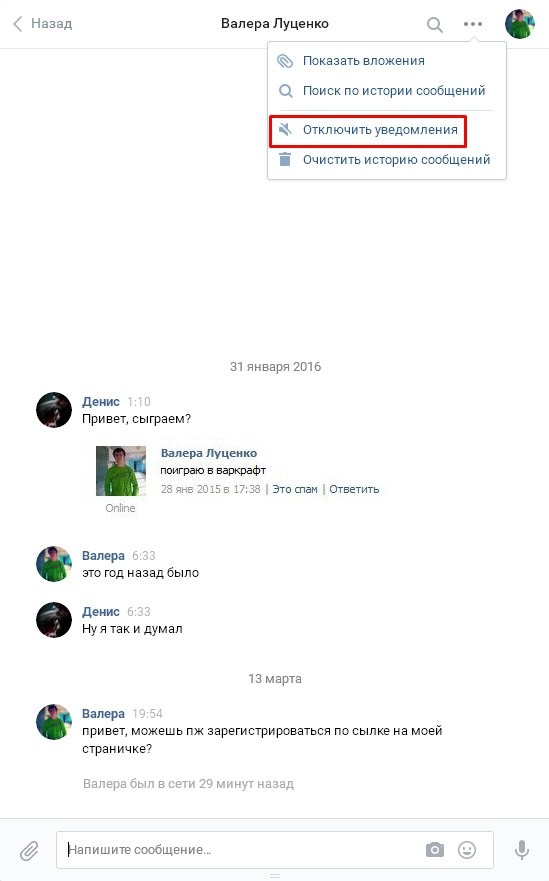 Откройте запись Исключения , и вы увидите все разговоры, в которых вы установили специальные параметры уведомлений.
Откройте запись Исключения , и вы увидите все разговоры, в которых вы установили специальные параметры уведомлений.
Чтобы создать новое исключение, откройте беседу, затем коснитесь ее имени и выберите Информация .На открывшейся странице нажмите Изменить в правом верхнем углу, и вы можете выбрать новый Звук , а также отключить уведомления.
Изображение 1 из 2
Изображение 2 из 2
Внизу страницы настроек уведомлений вы можете отключить звуки в приложении и сбросить настройки.
Facebook Messenger на iOS
Facebook Messenger на iOS очень похож на описанную выше версию Android.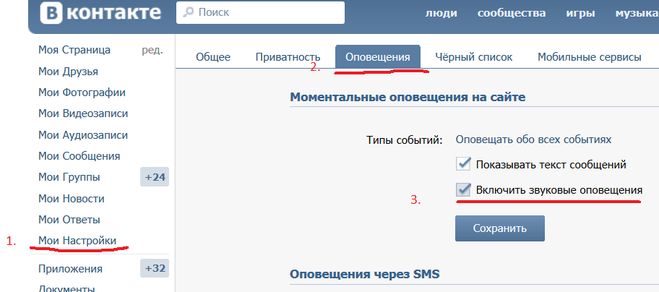 Коснитесь изображения своего профиля в правом верхнем углу и выберите Уведомления , чтобы получить доступ к его настройкам. Здесь вы можете переключить «Не беспокоить» и Показать превью . Выберите «Уведомления » в Messenger , чтобы переключить индивидуальные настройки.
Коснитесь изображения своего профиля в правом верхнем углу и выберите Уведомления , чтобы получить доступ к его настройкам. Здесь вы можете переключить «Не беспокоить» и Показать превью . Выберите «Уведомления » в Messenger , чтобы переключить индивидуальные настройки.
Как включить и отключить веб-push-уведомления в Google Chrome?
Веб-push-уведомления появляются в верхней или нижней части окна браузера, даже если вы находитесь в автономном режиме, когда они отправляются. Push-уведомления могут раздражать, особенно когда они сопровождаются предупреждением, поэтому вы часто хотите их отключить.Однако, если вы владелец онлайн-бизнеса, push-уведомления — это бесплатный и эффективный способ повысить ваши конверсии и продажи. Узнать больше.
Перейти к настройкам
Щелкните значок «Настройки» в правой части окна браузера и выберите «Настройки».
Выберите дополнительные настройки
Внизу страницы выберите «Дополнительно».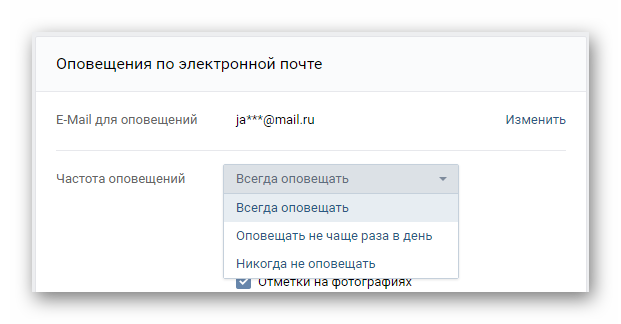
Щелкните Настройки содержимого
Щелкните Параметры содержимого в разделе «Конфиденциальность и безопасность».”
Выбрать уведомления
Щелкните «Уведомления».
Включение или отключение уведомлений
Чтобы включить уведомления, нажмите «Разрешить всем сайтам показывать уведомления».
Чтобы отключить уведомления, нажмите «Не разрешать сайтам показывать уведомления».
Если вы не уверены, хотите ли вы получать уведомления или нет, нажмите «Спрашивать, когда сайт хочет показывать уведомления.”
Управление исключениями
Если вы когда-то разрешали веб-сайту показывать уведомления, но теперь не хотите, выберите «Управление исключениями» и поместите X справа от сайта. Нажмите «Готово».
Web push-уведомления — отличный способ информировать пользователей о последних новостях, тенденциях, продажах и рекламе.
Во избежание отключения уведомлений отправляйте их только тем пользователям, которые предоставили вам разрешение, нажав «Разрешить push-уведомления». «
«
Этот канал доставки — отличный шанс расширить возможности вашего электронного маркетинга. Сообщайте пользователям о новых поступлениях, товарах, которые есть в наличии, и последних статьях.
Веб-push-уведомления в SendPulse
Push-уведомления с помощью SendPulse Отправляйте неограниченное количество уведомлений с помощью SendPulse бесплатно, если в вашей базе данных менее 10 000 подписчиков. Вы можете использовать персонализацию, сегментацию, A / B-тестирование и автоматизацию. Все, что вам нужно сделать, это добавить одну строчку кода на свой сайт и приветствовать новых клиентов!
Узнать больше.
Отправить push-кампанию
Последнее обновление: 2019-12-04
Как отключить уведомления в WhatsApp
Пользователь может удалить назойливые оповещения из мессенджеров в несколько кликов. Ниже вы узнаете, как отключить уведомления в WhatsApp ..
Ниже вы узнаете, как отключить уведомления в WhatsApp ..
Пошаговая инструкция по отключению уведомлений в WhatsApp
Сначала пользователю нужно зайти в утилиту или версию WhatsApp для ПК. Откройте в меню «Настройки» и выберите пункт «Уведомления». На странице вы можете видеть:
- Звук, push-уведомления на ПК и параметры предварительного отображения сообщений.
- Отключить звук на выбранный период времени.
- Требуется нажать на зачеркнутый колокольчик, который находится вверху списка диалогов.
- Блокировка звука в определенном диалоге.
Установленные параметры уведомлений синхронизируются между версией для ПК и мобильным приложением. Остальные настройки меняются отдельно ..
Как убрать уведомления в WhatsApp:
- Запустить утилиту.
- Перейти на главную страницу.
- Нажмите «≡» в верхнем углу.
- Выберите раздел «Настройки».
- Откройте вкладку Уведомления.

- Активируйте функцию «Блокировать все» или «Показывать уведомления».
В результате уведомления больше не будут отображаться на экране. Измените уведомления в настройках телефона.
Отключить уведомления можно в настройках самого смартфона. Что для этого нужно сделать:
- Откройте «Настройки».
- Перейдите в «Приложения и уведомления» => «WhatsApp» => Уведомления.
Следующие настройки зависят от ОС смартфона:
- Заблокировать все уведомления. Уведомления из приложения не будут отображаться на экране.
- Бесшумный режим оповещения. Входящее SMS будет отображаться на экране и будет издавать вибрацию.
- Скрыть информацию о сообщении. Будут приходить оповещения, но детали сообщения будут скрыты.
- Использовать расширенные настройки. Доступен в современных версиях Android и iOS.
Для управления громкостью уведомлений перейдите в «Настройки» => «Звук». Чтобы быстро отключить звук из приложений и звонков, вы можете использовать беззвучный режим.


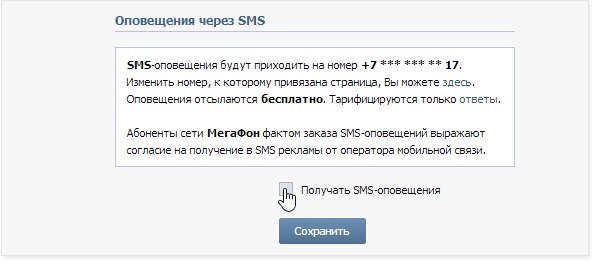 Обратите внимание вниз странички.
Обратите внимание вниз странички.

 Возможно, вы захотите изменить это, чтобы отличать его от SMS или других уведомлений. Выберите Нет для тишины.
Возможно, вы захотите изменить это, чтобы отличать его от SMS или других уведомлений. Выберите Нет для тишины.